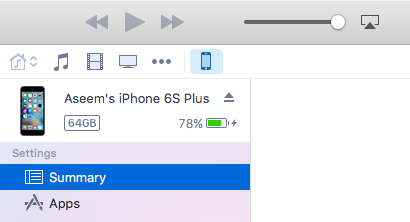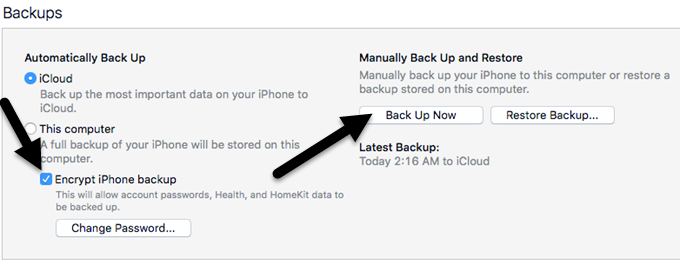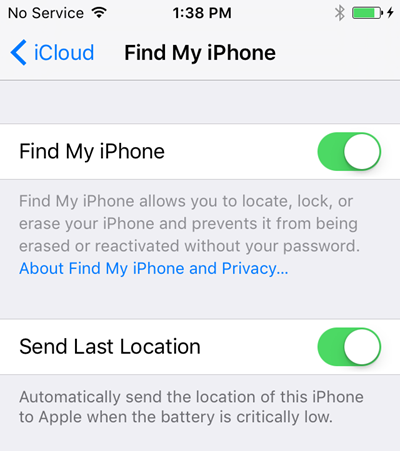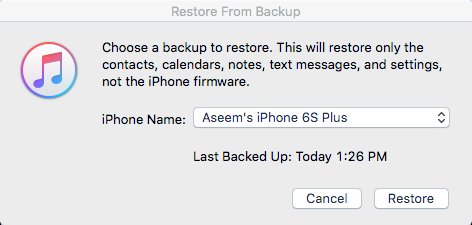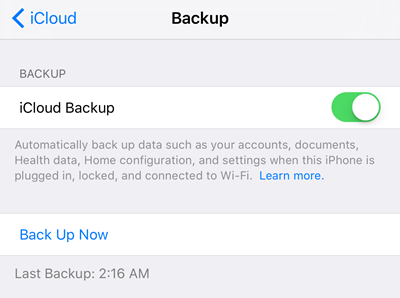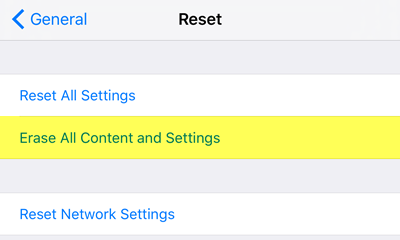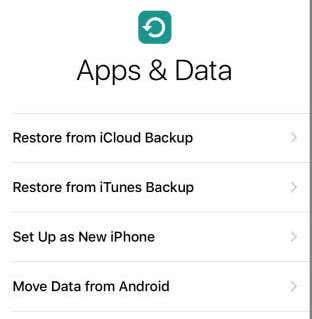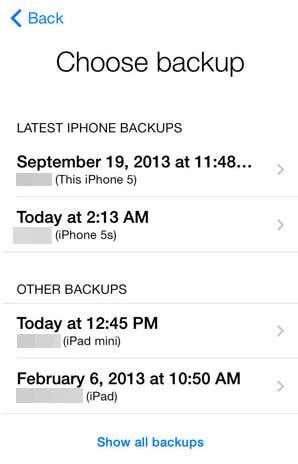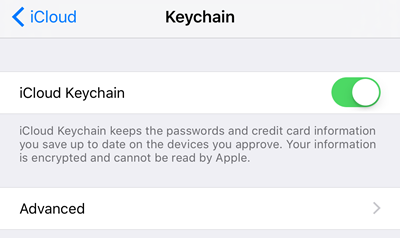Case todas as primaveras Apple lanza unha nova versión do iPhone e iso significa que é hora de que todos decidan se poden aforrar diñeiro suficiente para o modelo máis recente. Se permaneceches con Apple ao longo dos anos, probablemente actualizaches o teu teléfono polo menos 2 ou 3 veces, mesmo con eses contratos de dous anos.
Cando recibes un novo iPhone, a tarefa obvia é transferir todos os teus datos do teu vello teléfono ao teu novo. Para facelo, ten que facer unha copia de seguridade dun teléfono e restaurar a copia de seguridade no segundo teléfono. Podes facelo de dúas formas en iOS: copias de seguridade locais ou a través de iCloud.
Táboa de contidos
- Requisitos da versión de iOS
- Transferencia de contrasinais
- Copia de seguranza local de iTunes
- Copia de seguranza de iCloud
Neste artigo, mostrarei como podes cambiar entre dous iPhones usando o método de copia de seguridade local e a través de iCloud. Antes de comezar, porén, debería mencionar algunhas das advertencias e trampas que poden ocorrer ao longo do camiño.
Requisitos da versión de iOS
Na maioría das veces, restaurarás unha copia de seguridade dun iPhone máis antigo cunha versión antiga ou a mesma versión de iOS que o teu novo teléfono e isto non causará absolutamente ningún problema. Cando realizas unha restauración, a versión de iOS no dispositivo ten que ser a mesma ou máis recente que a versión da copia de seguranza.
Por exemplo, se tes un iPhone 5S con iOS 8 e estás a restaurar esa copia de seguridade nun iPhone 6S con iOS 9, todo funcionará ben. Non obstante, se actualizaches o teu iPhone 5S a iOS 9.2.1, creaches unha copia de seguridade e despois tentaches restauralo no teu iPhone 6S con iOS 9.1, non funcionará.
Non obstante, a corrección é relativamente sinxela. En casos como ese, só tes que actualizar o teu teléfono a unha versión superior á versión da copia de seguranza e estarás ben.
Transferencia de contrasinais
O segundo problema importante, polo menos para min, é conseguir que todos os meus contrasinais se transfiran ao meu novo dispositivo. É moi sinxelo transferir todas as túas aplicacións, fotos, mensaxes, etc., pero é unha verdadeira dor ter que volver introducir todos os contrasinais das túas aplicacións, contrasinais de wifi e de sitios web.
Hai dúas formas de transferir os teus contrasinais a outro iPhone: cifrando a copia de seguranza local ou activando o chaveiro de iCloud. Como menciono os dous métodos a continuación, indicarei como activar estas dúas funcións, o que che aforrará moito tedioso tecleo despois dunha restauración.
Copia de seguranza local de iTunes
Con iTunes, podes crear rapidamente unha copia de seguridade completa do teu iPhone cuns poucos clics. Para obter máis información, le a miña publicación anterior sobre a copia de seguranza dun dispositivo Apple . Para comezar, abre iTunes e despois conecta o teu teléfono ao teu ordenador.
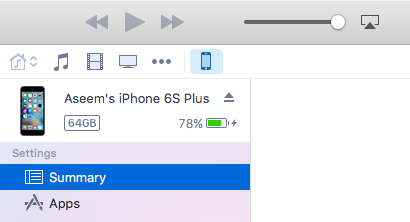
Na parte superior, deberías ver aparecer unha pequena icona do iPhone. Fai clic niso e cargarase a páxina Resumo do teu dispositivo. En Copias de seguranza , verás cal é a opción de copia de seguranza predeterminada actual para o teu teléfono.
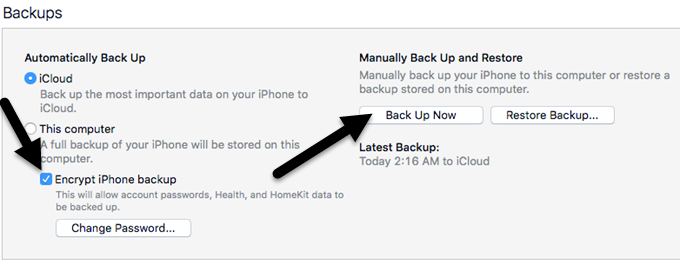
No meu caso, iCloud é onde se fai copia de seguranza do meu teléfono automaticamente. Recomendo encarecidamente usar tanto iCloud como copias de seguridade locais como rede de seguridade adicional. En primeiro lugar, marque a caixa de copia de seguranza do iPhone Cifrar e escolla un contrasinal para protexer a copia de seguridade. Asegúrate de manter o contrasinal de forma segura porque o necesitarás para restaurar a copia de seguranza.
Agora simplemente fai clic no botón Facer copia de seguranza agora para iniciar a copia de seguridade. Se ves unha mensaxe sobre compras que non están na ventá emerxente da túa biblioteca de iTunes, continúa e fai clic en Transferir compras . Ademais, pode recibir unha mensaxe indicando que necesitas autorizar o teu ordenador para transferir algún contido. Podes autorizar ata cinco ordenadores por conta de iTunes.
Unha vez completada a copia de seguridade, podes desconectar o teu teléfono e conectar o outro. Antes de poder restaurar unha copia de seguridade, tes que desactivar Find My iPhone no teléfono onde se restaurará a copia de seguridade. Para facelo, vai a Configuración , toca iCloud , toca Buscar o meu iPhone e despois desactívao.
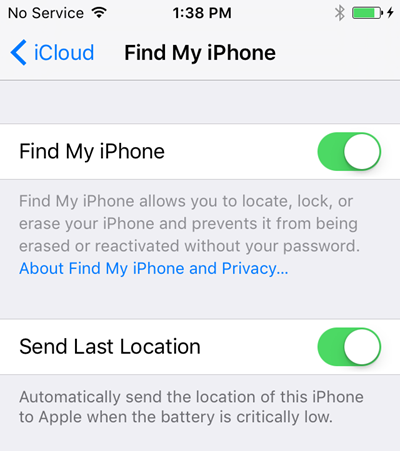
Agora fai clic no botón Restaurar copia de seguranza que está á dereita de Facer copia de seguranza agora e escolla a copia de seguranza que acabas de crear. Teña en conta que se falta a copia de seguridade que acaba de crear na lista, significa que hai algún problema coa versión de iOS, que mencionei anteriormente.
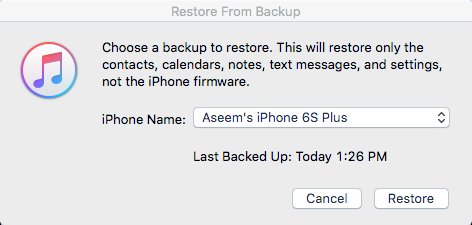
Fai clic no botón Restaurar e pediráselle que introduza o seu contrasinal xa que a copia de seguridade foi cifrada. O único problema que podes atopar neste momento é non ter espazo suficiente no segundo teléfono para restaurar a copia de seguridade. Por exemplo, se fixo unha copia de seguranza dun iPhone de 64 GB e tenta restauralo nun iPhone de 32 GB, pode ter un problema se o tamaño da copia de seguranza é maior que a capacidade de almacenamento do teléfono.
Neses tipos de casos, tes que reducir o tamaño da copia de seguranza eliminando contido e datos do teléfono ou tes que asegurarte de que o outro teléfono teña a mesma capacidade ou unha maior.
Copia de seguranza de iCloud
Se prefires usar a nube para facer copias de seguridade do teu dispositivo, entón iCloud funciona moi ben en xeral. Na miña experiencia, só leva moito máis tempo que restaurar desde unha copia de seguridade de iTunes porque hai que descargar todo a través da túa conexión a Internet.
As copias de seguridade de iCloud realízanse automaticamente, polo que sempre que estea activada, xa deberías ter unha copia de seguranza. Se non estás seguro, toca Configuración , logo iCloud e asegúrate de que Copia de seguranza estea activada . Obviamente, o teléfono xa debería estar rexistrado en iCloud co teu ID de Apple.
Para crear manualmente unha copia de seguranza en iCloud, só tes que tocar Facer copia de seguranza agora . Tamén che indicará a hora da última copia de seguridade.
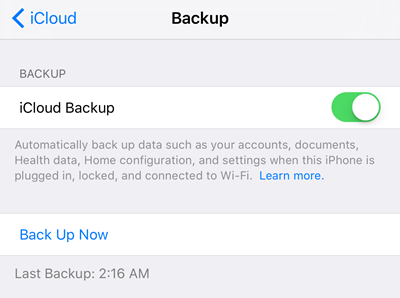
Para restaurar unha copia de seguridade de iCloud, tes que borrar completamente o teu iPhone. Non son un gran fan deste método, pero é o único xeito en que funciona agora. Polo tanto, no teléfono no que queres restaurar a parte traseira, toca Configuración , Xeral , Restablecer e despois Borrar todo o contido e a configuración .
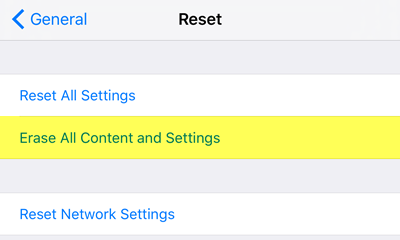
Despois terás que tocar Borrar iPhone dúas veces antes de que comece a borrar o teléfono. De novo, atopar o meu iPhone terá que estar desactivado primeiro. Unha vez borrado o teléfono, comezará coa pantalla Ola . Pasa o dedo e despois escolle o teu idioma e país.
A continuación, conéctate a unha rede WiFi e despois activa ou desactiva os servizos de localización. Omita o Touch ID e as opcións do código de acceso e finalmente obterás unha pantalla na que poderás escoller como restaurar os teus datos. Podes escoller entre a Copia de seguranza de iCloud, a Copia de seguranza de iTunes, a Configuración como novo iPhone ou Mover datos desde Android.
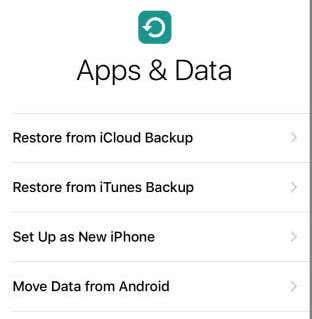
No noso caso, escollerá a copia de seguridade de iCloud e, a continuación, introducirá o seu ID de Apple e contrasinal. Cando o fagas, quizais teñas que verificar a túa identidade se activaches a verificación de dous factores na túa conta. Neste punto, deberías obter unha lista das copias de seguridade recentes de iCloud de todos os teus dispositivos.
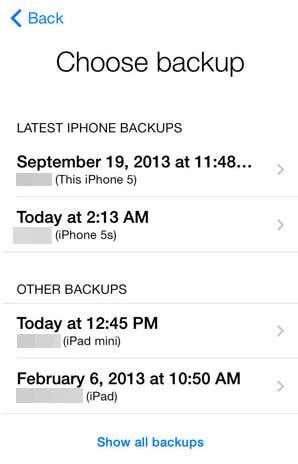
Poderás ver a data e a hora da copia de seguranza, o dispositivo e o nome asociado a ese dispositivo. Se unha copia de seguridade está desactivada, isto significa que non se pode restaurar no dispositivo, probablemente debido a problemas coa versión de iOS.
Como se mencionou, a restauración do iCloud pode levar bastante tempo. Mesmo despois de cargar o iPhone, notarás que despois descarga todos os teus medios e aplicacións. Pode levar varias horas facilmente a restauración dun teléfono mediante iCloud.
Asegúrate de que o chaveiro de iCloud estea activado antes de restaurar a túa copia de seguranza para que todos eses datos se sincronicen unha vez que inicies sesión en iCloud no novo teléfono. Para iso, toca Configuración , logo iCloud , Chaveiro e actívao.
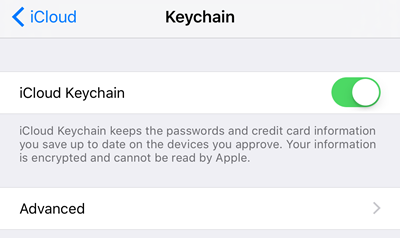
Entón, eses son todos os procedementos para facer unha copia de seguranza e restaurar un iPhone noutro dispositivo. Na miña opinión, é unha boa idea pagar por algo de almacenamento extra de iCloud e almacenar alí as copias de seguridade ademais de localmente no teu PC. Apple ten un gran hardware, pero o seu software ten bastantes erros e teño problemas con copias de seguranza que faltaban ao azar ou con restauracións que fallaban, etc. Se tes algunha dúbida, non dubides en comentar. Disfruta!